Zadávání znaků na dotykové obrazovce
Pomocí klávesnice
Pokud je funkce k dispozici, umožňuje symbol  přepnutí na hlasové zadávání.
přepnutí na hlasové zadávání.
Vyvolání zadávání znaků:
např. přejmenování oblíbené položky
Více.
Klepněte na tlačítko znaku.
Znak bude zadán do zadávacího řádku  . Návrhy se zobrazí v
. Návrhy se zobrazí v  .
.
Volba návrhu:
zvolte jeden z návrhů.
Pokud jsou k dispozici, zobrazíte další návrhy pomocí

nebo

.
Pokračujte v zadávání znaků.
Zadání alternativních znaků:
stiskněte dlouze znak.
Ukončení zadávání znaků:
stiskněte tlačítko

.
Dostupné editační funkce závisí na editační úloze, nastaveném jazyce ručního psaní a úrovni zadávání.
Zadávání pomocí ručního psaní
Pokud je funkce k dispozici, umožňuje symbol  přepnutí na hlasové zadávání.
přepnutí na hlasové zadávání.
Vyvolejte zadávání znaků, např. přejmenování oblíbené položky
Více.
Pokud je zobrazena klávesnice, zvolte

.
Napište znak prstem na dotykovou obrazovku.
Znak bude zadán do zadávacího řádku  . Návrhy se zobrazí v
. Návrhy se zobrazí v  .
.
Volba návrhu:
zvolte jeden z návrhů.
Pokud jsou k dispozici, zobrazíte další návrhy pomocí

nebo

.
Pokračujte v zadávání znaků. Znaky lze zadávat vedle sebe nebo nad sebou.
Ukončení zadávání znaků:
stiskněte tlačítko

.
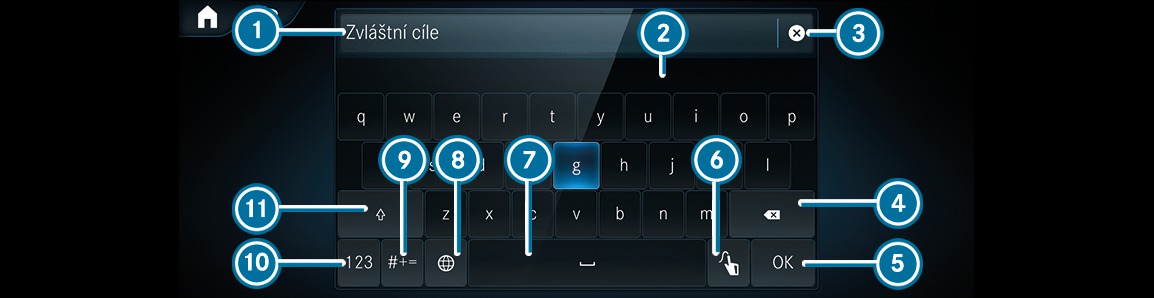











 přepnutí na hlasové zadávání.
přepnutí na hlasové zadávání.  . Návrhy se zobrazí v
. Návrhy se zobrazí v  .
.  nebo
nebo  .
.  .
. 








 přepnutí na hlasové zadávání.
přepnutí na hlasové zadávání.  .
.  . Návrhy se zobrazí v
. Návrhy se zobrazí v  .
.  nebo
nebo  .
.  .
. 
